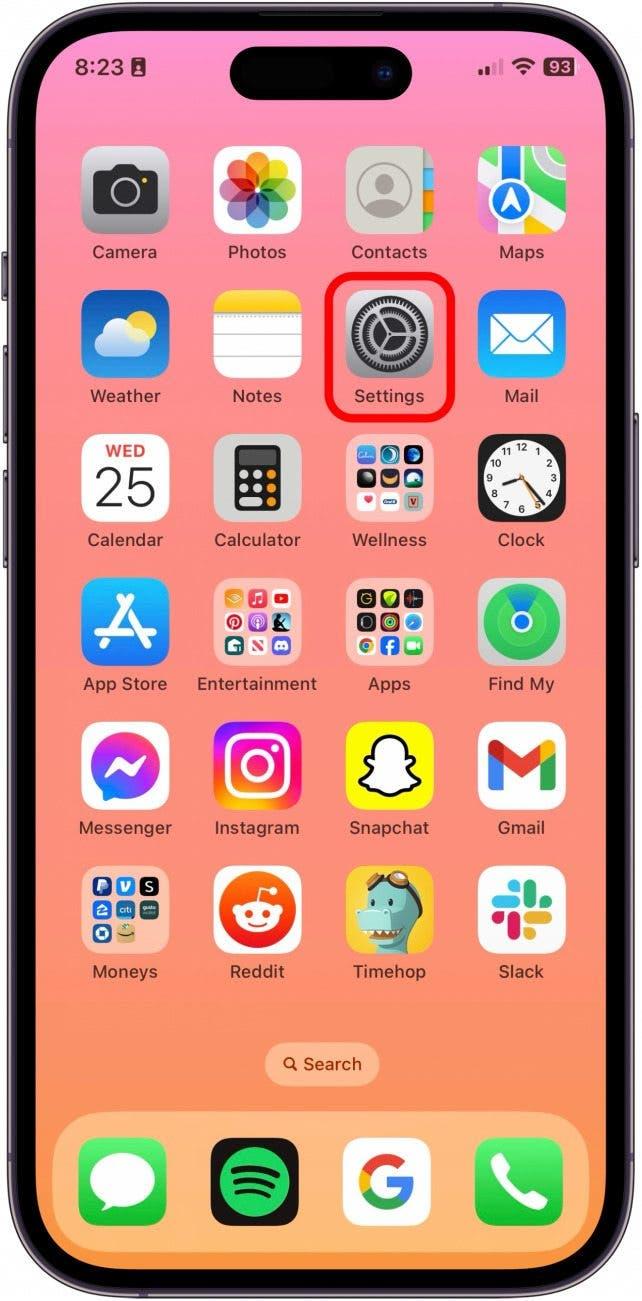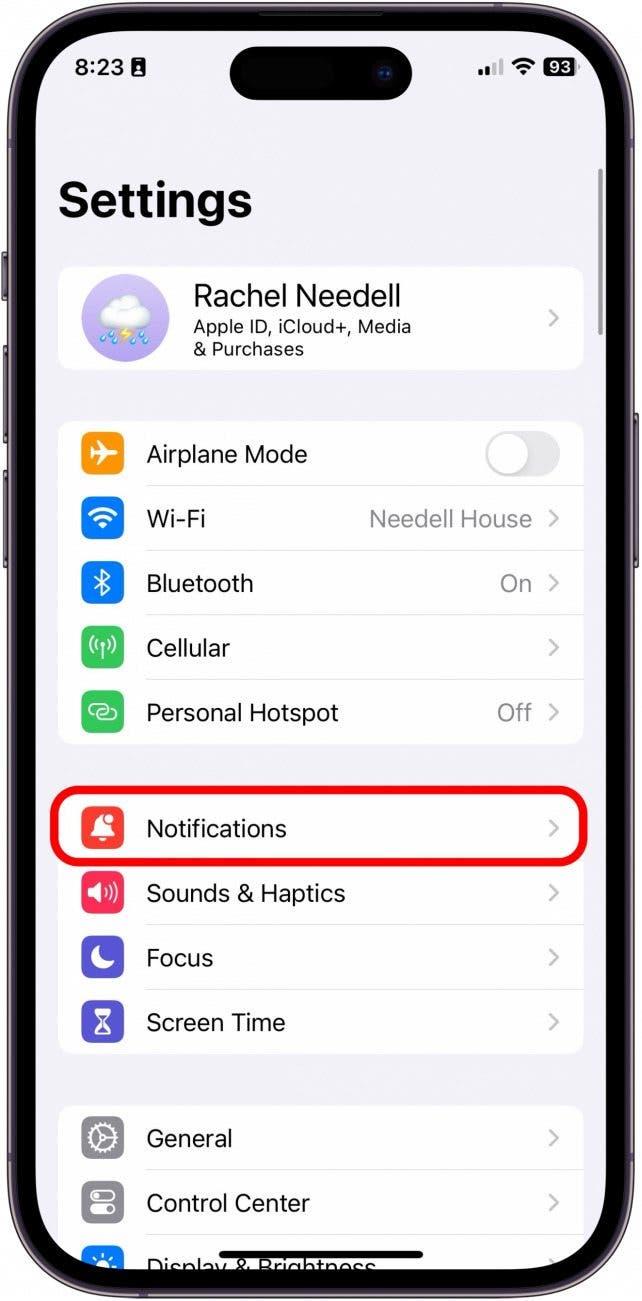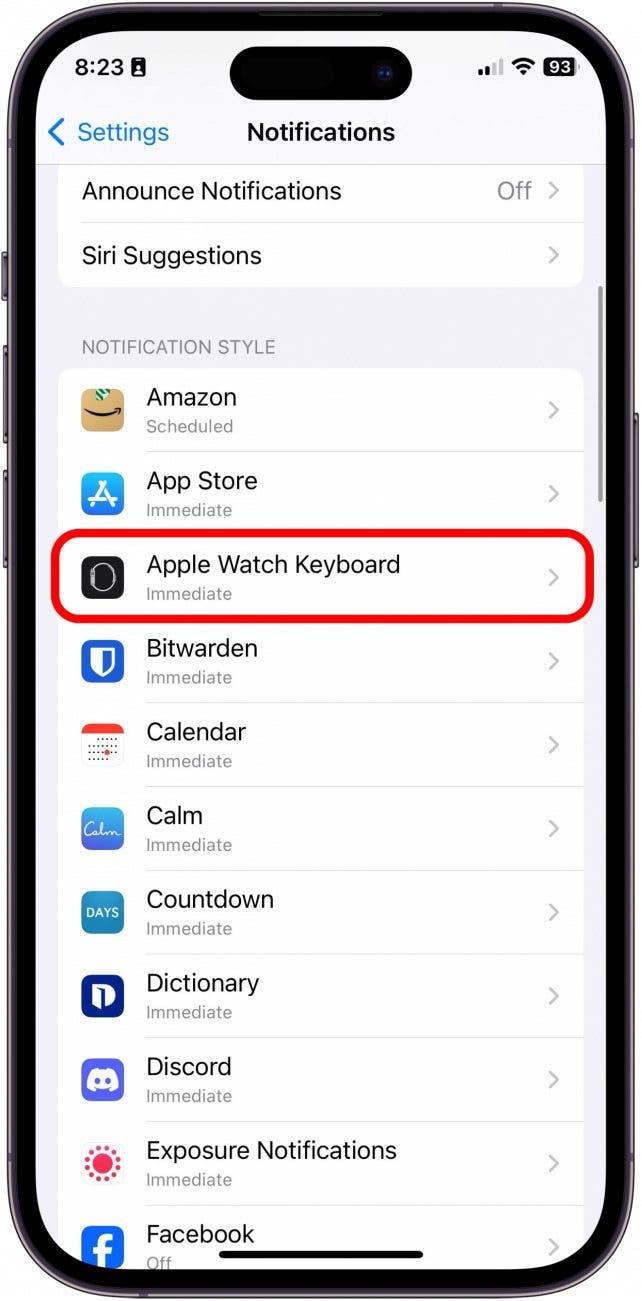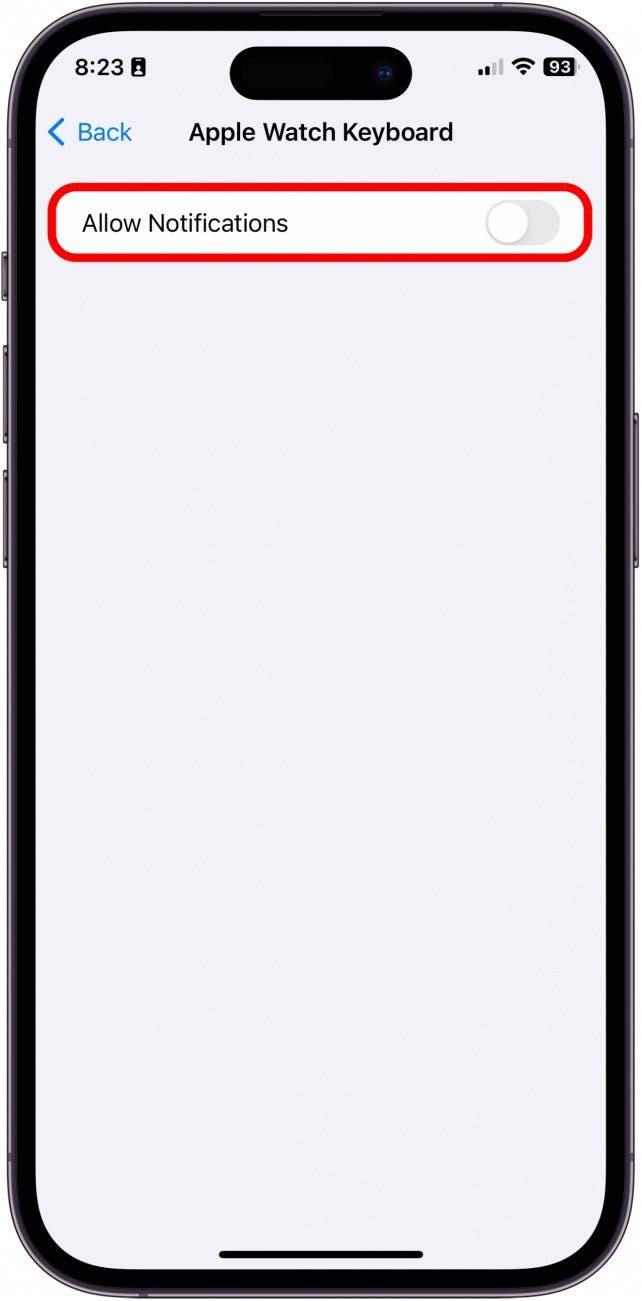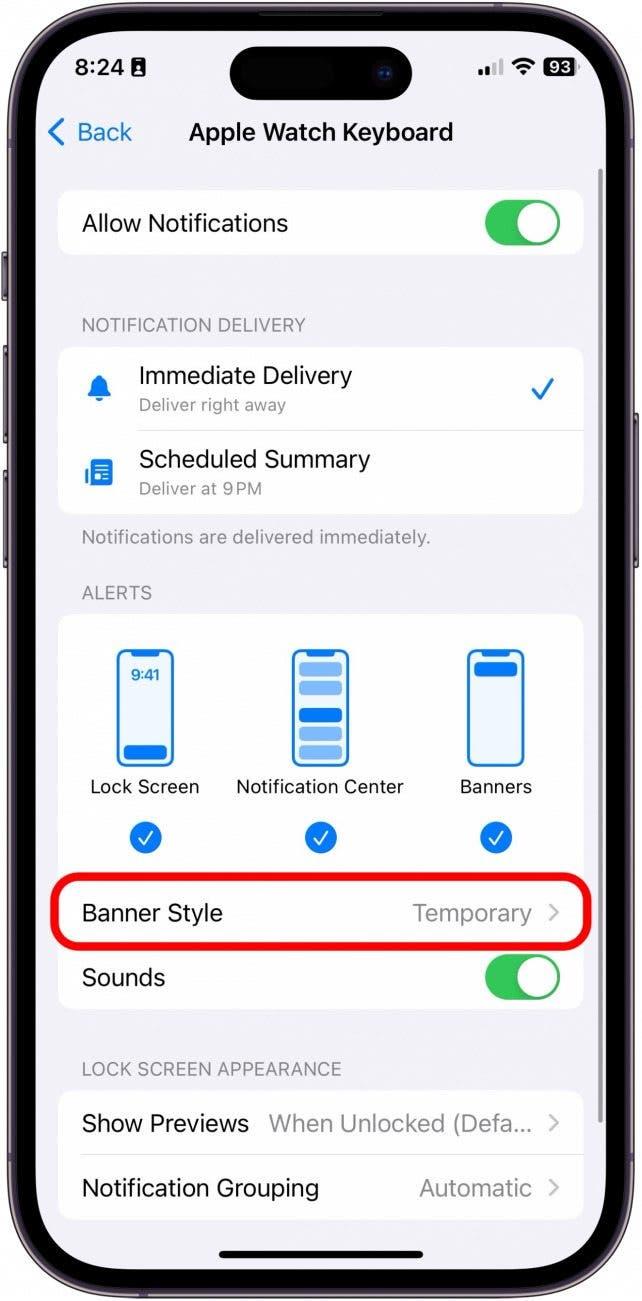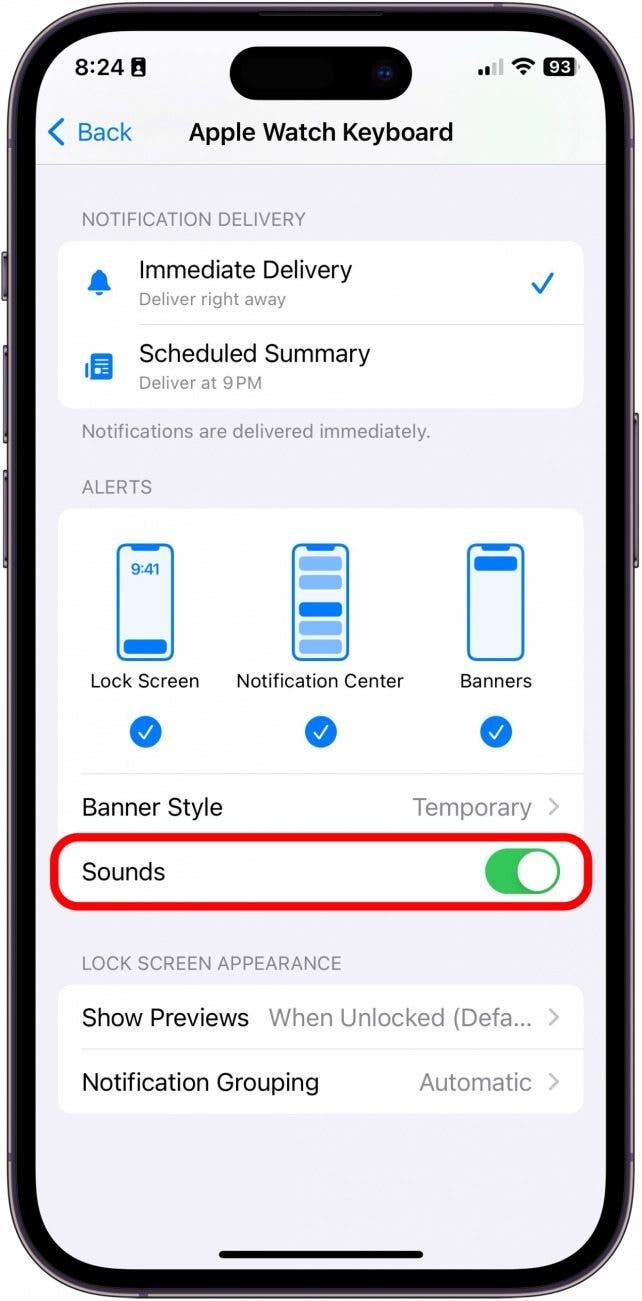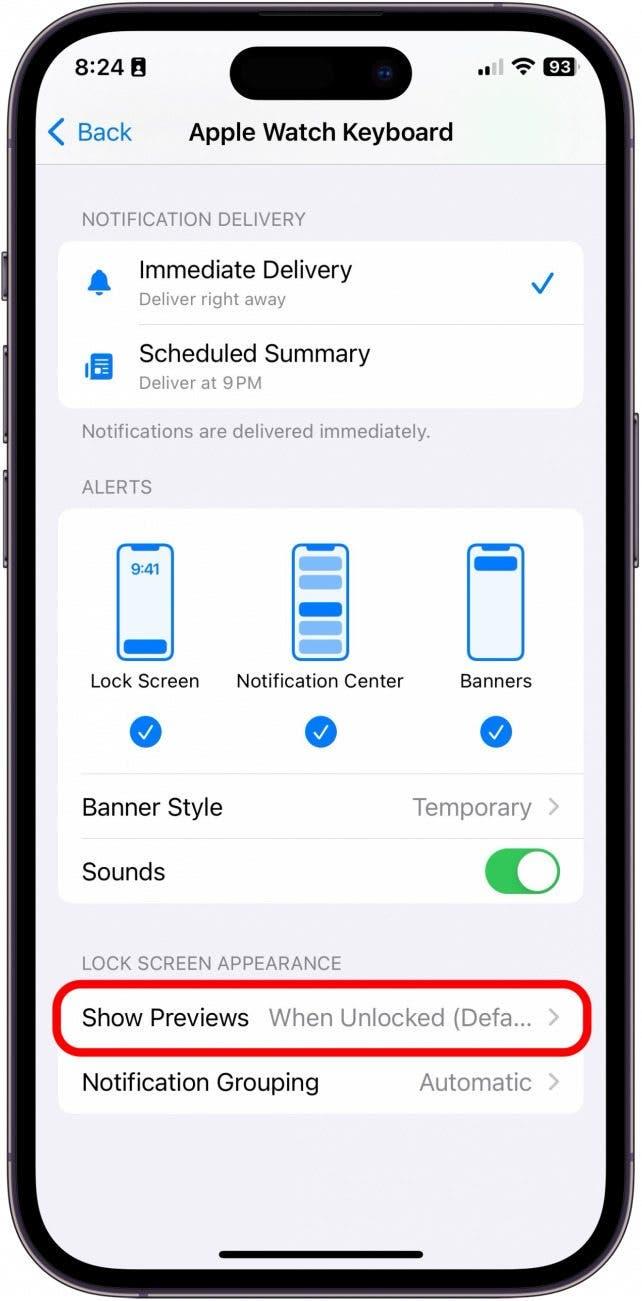Att skriva på Apple Watch kan vara lite knepigt eftersom skärmen är så liten. Det är därför Apple efter watchOS 8 släppte en funktion som låter dig använda din iPhones tangentbord för att skriva på Apple Watch istället. Det här meddelandet som dyker upp på din iPhone kan dock bli lite irriterande. Så här stoppar du Apple Watch-tangentbordsmeddelandet som fortsätter att dyka upp.
Stäng av Apple Watch tangentbordsmeddelande
Även om det kan vara super bekvämt att använda din iPhone som ett alternativt tangentbord, kan det också vara irriterande när du ständigt får tangentbordsmeddelandet. Om du gillar att lära dig tips om din Apple Watch, var noga med att registrera dig för vår gratis Dagens tips!
- På din iPhone trycker du på Inställningar.

- Tryck på Aviseringar.

- Tryck på Apple Watch Keyboard.

- Växla Tillåt aviseringar av.

Anpassa Apple Watch tangentbordsmeddelande
Om du inte vill stänga av tangentbordsaviseringen helt, men tycker att det är irriterande hur den dyker upp för närvarande, kan du anpassa aviseringsinställningarna via din iPhone.
 Upptäck din iPhones dolda funktionerFå ett dagligt tips (med skärmdumpar och tydliga instruktioner) så att du kan bemästra din iPhone på bara en minut om dagen.
Upptäck din iPhones dolda funktionerFå ett dagligt tips (med skärmdumpar och tydliga instruktioner) så att du kan bemästra din iPhone på bara en minut om dagen.
- Varningar styr var Apple Watch-tangentbordsmeddelandet dyker upp på din iPhone.

- Bannerstil styr hur länge bannern är närvarande på din iPhones skärm.

- Ljud styr om aviseringen ska ge en hörbar varning eller inte.

- Visa förhandsgranskningar avgör om meddelandet kommer att visas på låsskärmen.

VANLIGA FRÅGOR OCH SVAR:
- Hur stänger jag av autokorrigering på Apple Watch? För att stänga av autokorrigering på Apple Watch måste du stänga av den på alla enheter, vilket kan få dig att tänka två gånger innan du gör det. För att stänga av autokorrigering, gå till tangentbordsinställningar på din iPhone och stäng av autokorrigering.
- Hur får jag tangentbordsmeddelanden på Apple Watch? Om du vill se till att du fortsätter att få tangentbordsmeddelanden på din iPhone följer du stegen ovan och växlar Tillåt meddelanden på. Det kommer att vara grönt när det är aktiverat.
- Hur ändrar jag mina Apple-tangentbordsinställningar? För att ändra inställningarna för Apple Watch-tangentbordet måste du gå till Tangentbordsinställningar på din iPhone och ändra inställningarna därifrån. Observera att om du gör detta kommer du att ändra tangentbordsinställningarna på alla enheter.
Och det är så du stänger av tangentbordsaviseringar från Apple Watch på din iPhone!